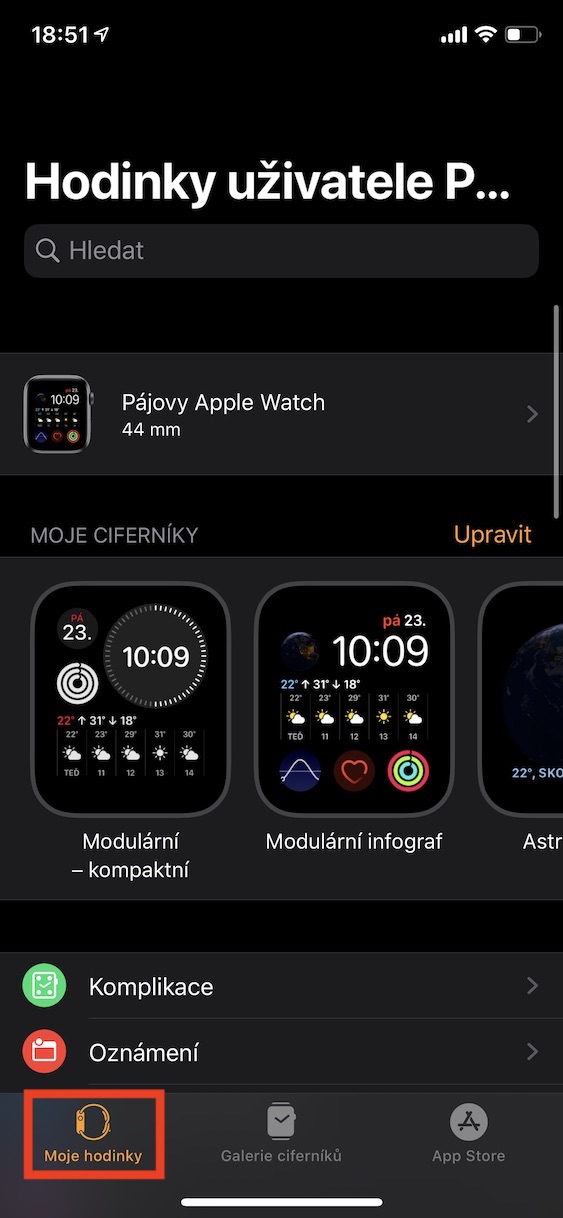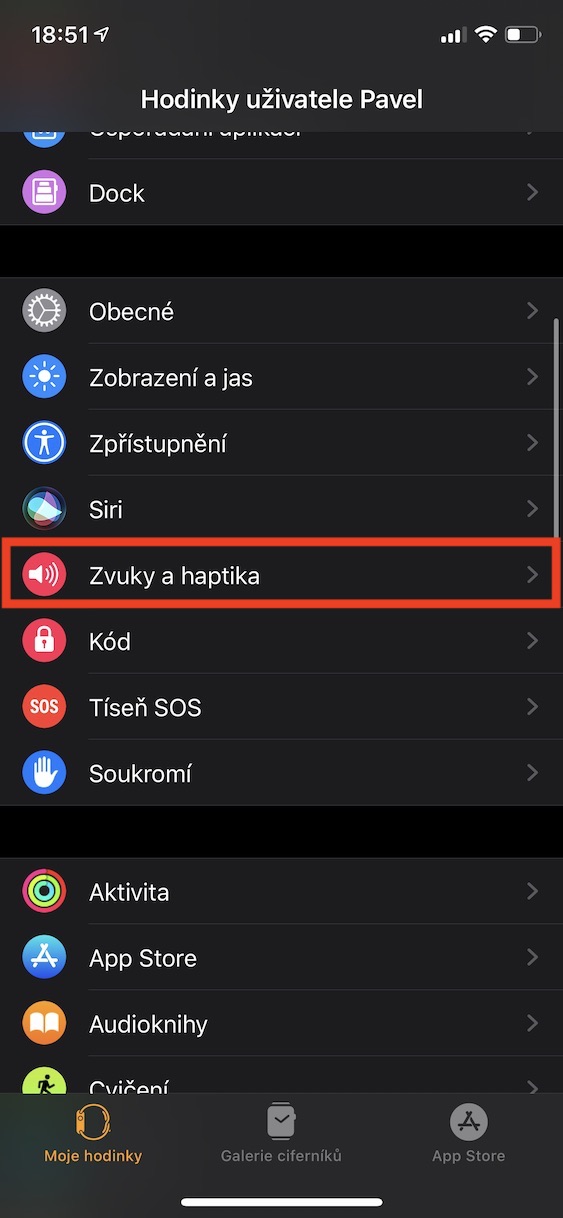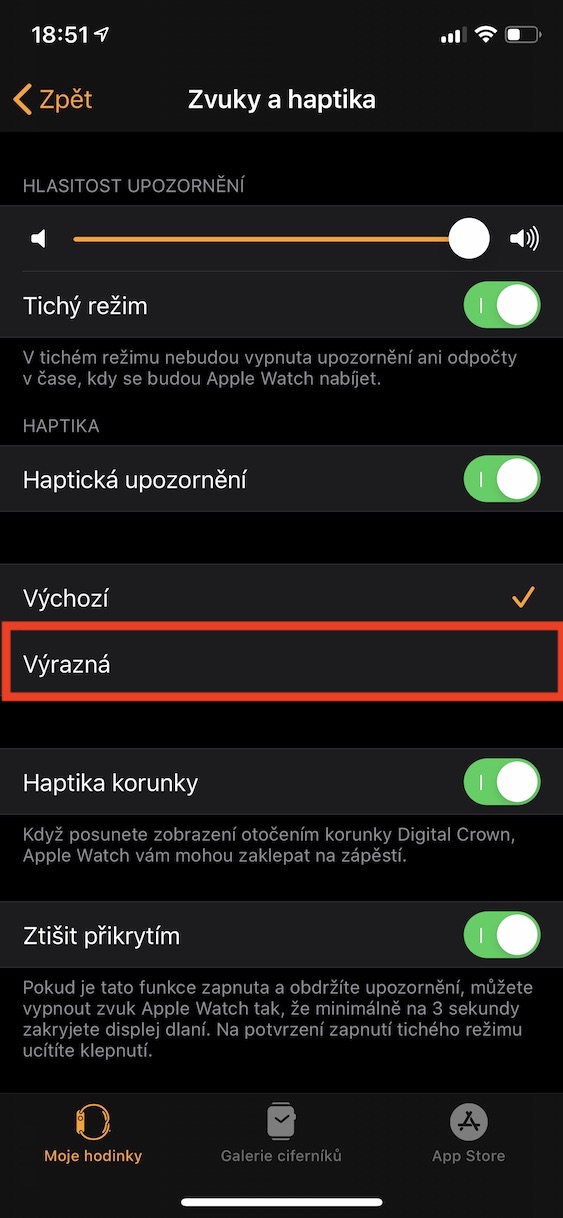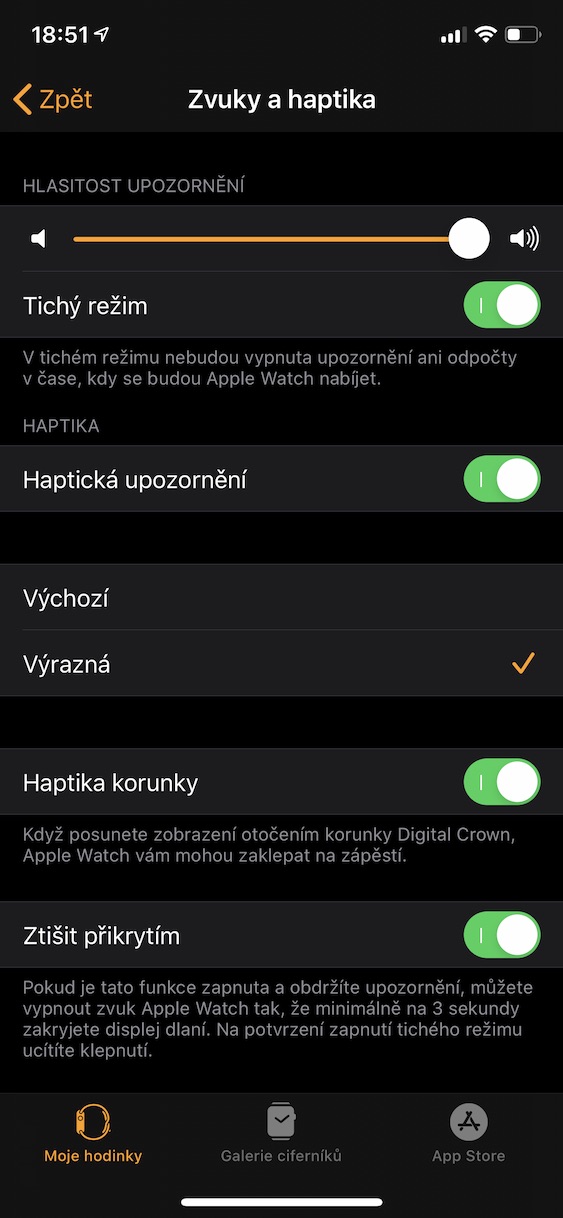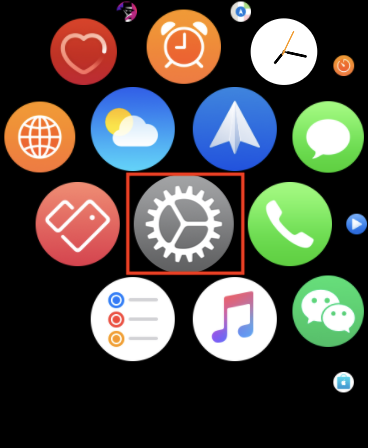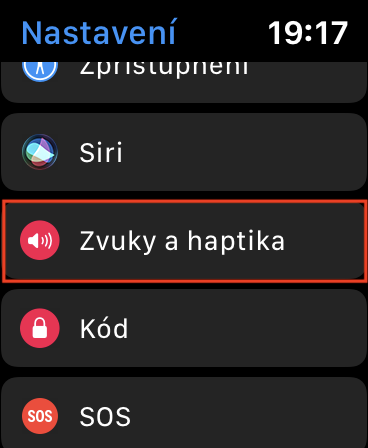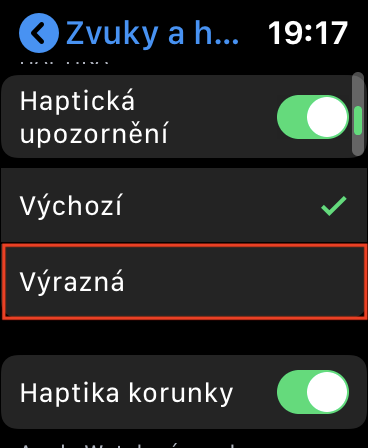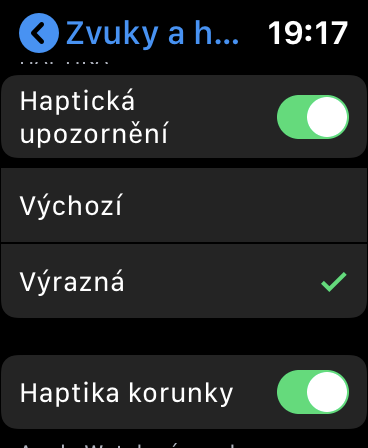iPhone에서 소리로 알림을 알리는 것을 원하지 않는 경우 모든 알림을 진동으로만 알려주는 무음 모드로 전환하면 됩니다. 예를 들어 각종 인터뷰나 기타 유사한 상황에서는 소리가 전혀 적합하지 않은 경우도 있습니다. 하지만 적어도 알림을 받았다는 사실을 진동 덕분에 알 수 있다는 것은 좋은 일입니다. iOS와 마찬가지로 watchOS에서도 진동을 조정하거나 강도를 선택할 수 있습니다. 기본적으로 Apple Watch의 진동은 더 약하므로 일부 상황에서는 진동을 등록할 필요가 없습니다. 진동의 강도를 높이는 방법을 살펴보겠습니다.
그것은 수 관심을 가져라

Apple Watch에서 더 높은 진동 강도를 설정하는 방법
설정 프로세스는 컴퓨터에서 직접 수행할 수 있습니다. 보다, 아니면 그 안에 그렇게 할 수 있어요 아이폰, Apple Watch가 페어링된 기기입니다. 어떤 옵션이 더 편한지에 따라 아래의 장치별 제목까지 아래로 스크롤하세요.
iPhone
iPhone을 통해 더 강렬한 진동 가능성을 설정하기로 결정한 경우 먼저 해당 응용 프로그램을 실행하십시오. 시계. 하단 메뉴에서 해당 섹션에 있는지 확인하세요. 내 시계. 여기에서 옵션까지 아래로 스크롤하세요. 소리와 햅틱, 당신이 열 수 있습니다. 거기에 도착하면 화면 중앙에 있는 기본 옵션을 선택하기만 하면 됩니다. 독특하다. 이렇게 하면 Apple Watch에서 제공되는 알림의 강도가 더욱 뚜렷하게 설정됩니다.
Apple Watch
현재 iPhone을 가지고 있지 않고 Apple Watch에서 직접 진동 옵션을 설정하고 싶다면 물론 가능합니다. Apple Watch를 잠금 해제한 다음 디지털 크라운을 눌러라설치된 애플리케이션 목록으로 이동합니다. 여기에서 네이티브 앱으로 이동하세요. 설정, 나중에 어디서 내릴지 아래에 카테고리에 소리와 햅틱. 이 카테고리를 연 후 아래로 스크롤하여 기본 대신 옵션을 확인하세요. 독특하다. 이 경우 알림 강도를 설정하자마자 손목에서 알림이 재생됩니다. 이에 따라 강도가 자신에게 적합한지 여부를 결정할 수 있습니다.
개인적으로 기본 강도가 나에게 적합하다고 말해야 하지만, 옷을 여러 겹 입지 않을 때 여름 날씨에만 해당됩니다. 겨울에는 보통 알림 강도를 더 강하게 설정합니다. 겨울에도 Apple Watch를 손에 쥐고 있는데도 옷 전체에 진동이 느껴지지 않는 경우가 가끔 있습니다. 하지만 여름이 거의 지나갔기 때문에 이 옵션이 앞으로 몇 주 또는 몇 달 안에 도움이 될 것이라고 생각합니다.